FrontPage2003网页制作
- 格式:ppt
- 大小:1.99 MB
- 文档页数:66
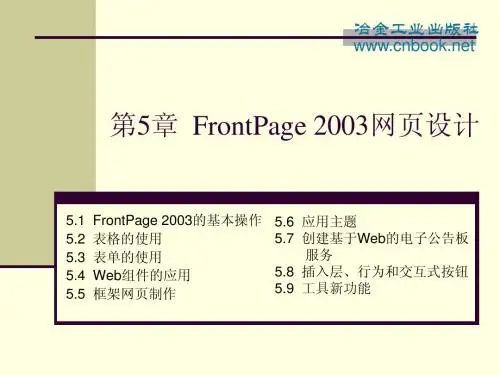
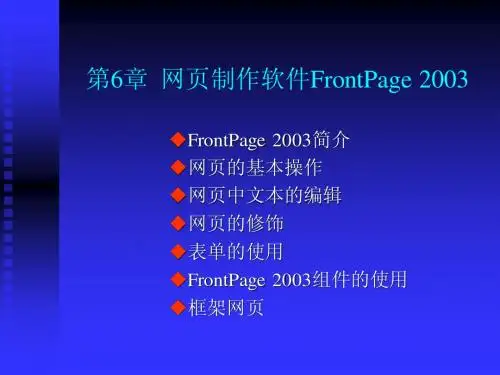
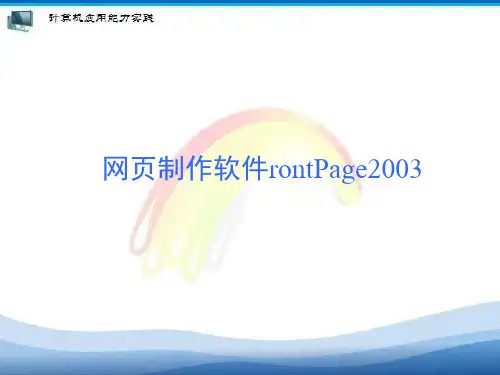

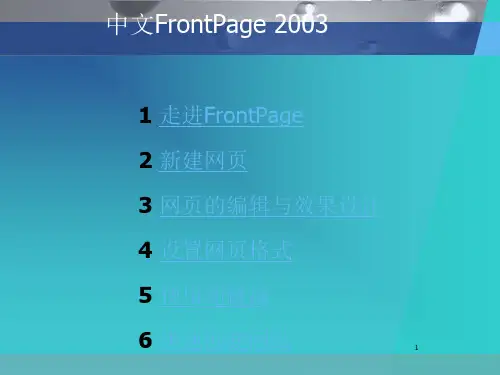


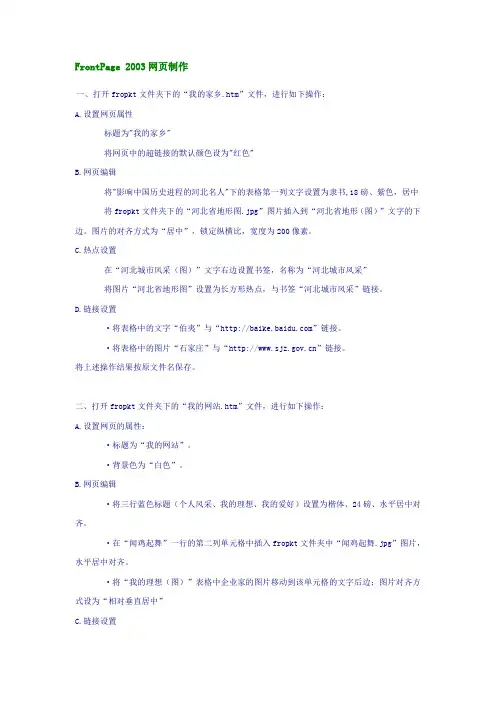
FrontPage 2003网页制作一、打开fropkt文件夹下的“我的家乡.htm”文件,进行如下操作:A.设置网页属性标题为"我的家乡"将网页中的超链接的默认颜色设为"红色"B.网页编辑将"影响中国历史进程的河北名人"下的表格第一列文字设置为隶书,18磅、紫色,居中将fropkt文件夹下的“河北省地形图.jpg”图片插入到“河北省地形(图)”文字的下边。
图片的对齐方式为“居中”,锁定纵横比,宽度为200像素。
C.热点设置在“河北城市风采(图)”文字右边设置书签,名称为“河北城市风采”将图片“河北省地形图”设置为长方形热点,与书签“河北城市风采”链接。
D.链接设置·将表格中的文字“伯夷”与“”链接。
·将表格中的图片“石家庄”与“”链接。
将上述操作结果按原文件名保存。
二、打开fropkt文件夹下的“我的网站.htm”文件,进行如下操作:A.设置网页的属性:·标题为“我的网站”。
·背景色为“白色”。
B.网页编辑·将三行蓝色标题(个人风采、我的理想、我的爱好)设置为楷体、24磅、水平居中对齐。
·在“闻鸡起舞”一行的第二列单元格中插入fropkt文件夹中“闻鸡起舞.jpg”图片,水平居中对齐。
·将“我的理想(图)”表格中企业家的图片移动到该单元格的文字后边;图片对齐方式设为“相对垂直居中”C.链接设置·在“个人爱好(图)”前边插入书签,书签名称为“我的爱好”。
·将标题下边表格中的“我的爱好”文本链接到“我的爱好”书签。
最后将上述操作结果以原文件名保存。
三、打开fropkt文件夹下的“花卉欣赏.htm”文件,进行如下操作:A.设置网页的属性:·标题为“花卉欣赏”。
·背景色为“银白色”。
B.网页编辑·将“花卉欣赏”设置为:楷体、蓝色、36磅、居中。
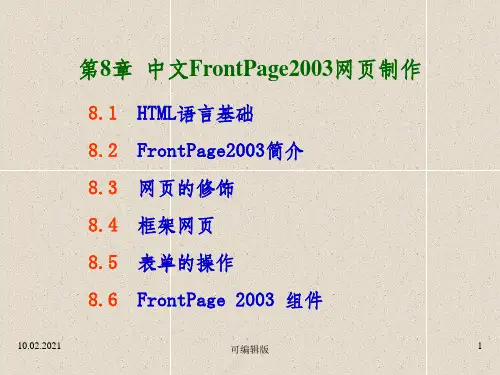

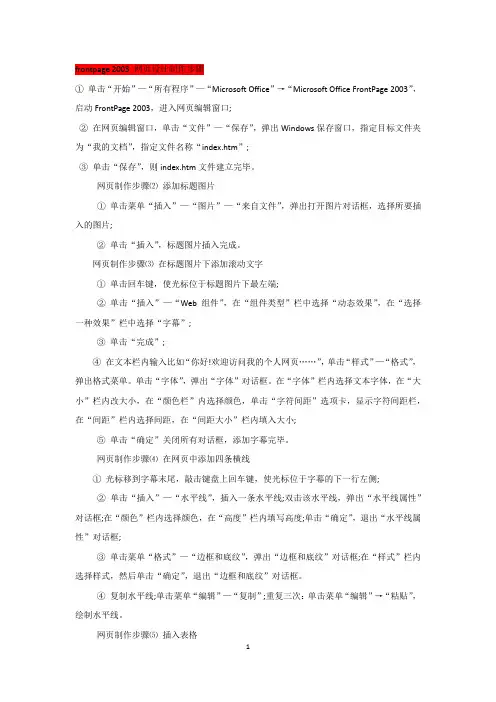
frontpage 2003 网页设计制作步骤①单击“开始”—“所有程序”—“Microsoft Office”→“Microsoft Office FrontPage 2003”,启动FrontPage 2003,进入网页编辑窗口;②在网页编辑窗口,单击“文件”—“保存”,弹出Windows保存窗口,指定目标文件夹为“我的文档”,指定文件名称“index.htm”;③单击“保存”,则index.htm文件建立完毕。
网页制作步骤⑵添加标题图片①单击菜单“插入”—“图片”—“来自文件”,弹出打开图片对话框,选择所要插入的图片;②单击“插入”,标题图片插入完成。
网页制作步骤⑶在标题图片下添加滚动文字①单击回车键,使光标位于标题图片下最左端;②单击“插入”—“Web组件”,在“组件类型”栏中选择“动态效果”,在“选择一种效果”栏中选择“字幕”;③单击“完成”;④在文本栏内输入比如“你好!欢迎访问我的个人网页……”,单击“样式”—“格式”,弹出格式菜单。
单击“字体”,弹出“字体”对话框。
在“字体”栏内选择文本字体,在“大小”栏内改大小,在“颜色栏”内选择颜色,单击“字符间距”选项卡,显示字符间距栏,在“间距”栏内选择间距,在“间距大小”栏内填入大小;⑤单击“确定”关闭所有对话框,添加字幕完毕。
网页制作步骤⑷在网页中添加四条横线①光标移到字幕末尾,敲击键盘上回车键,使光标位于字幕的下一行左侧;②单击“插入”—“水平线”,插入一条水平线;双击该水平线,弹出“水平线属性”对话框;在“颜色”栏内选择颜色,在“高度”栏内填写高度;单击“确定”,退出“水平线属性”对话框;③单击菜单“格式”—“边框和底纹”,弹出“边框和底纹”对话框;在“样式”栏内选择样式,然后单击“确定”,退出“边框和底纹”对话框。
④复制水平线;单击菜单“编辑”—“复制”;重复三次:单击菜单“编辑”→“粘贴”,绘制水平线。
网页制作步骤⑸插入表格①在第一条水平线下添加一个表格,边框粗细为0,编辑表格文字的文本和大小,居中;分别填写你自己需要的内容;②移动光标至第二条水平线首;敲击回车键,使第一条水平线与第二条水平线之间留出空行;③插入表格:单击菜单“表格”—“插入”—“表格”,弹出“插入表格”对话框;在“大小”栏内分别填写:行数和列数;在“边框”栏的“粗细”栏中输入0;在“布局”栏内的“对齐方式”栏中选择方式;④表格字体设置:选定表格;在格式工具栏内选定字体,字号⑤填写文字:分别选定表格单元格,依次填写:你所需要的内容。
第5章 网页设计初步-FrontPage 2003因特网已成为目前最主要的电子信息发布媒体,无论是政府、公司、企业、还是个人都纷纷建立自己的网站来发布和收集信息。
不仅如此、越来越多的公司、企业和政府还将自己的商务、政务活动放到网站上,从而使得网站又成为信息处理的新平台。
一、案例说明本例描述:本例通过一个个人网站的建立过程来简要介绍利用FrontPage 2003建立网页的基本方法和常用功能,使得学习者对网页的设计过程有个初步的了解。
本例知识点: 站点的建立、表格及其表格布局、插入图片、背景音乐、超级链接、电子邮件链接、图片热区链接、字幕制作、站点发布 二、方法指导1.熟悉Microsoft FrontPage 2003界面① 启动FrontPage 2003,图5.1所示的为FrontPage 2003的操作界面。
图5.1 操作界面2.新建站点创建一个名为“花样年华”站点,保存在“D :\my web \hynh ”操作方法:① 单击“文件”菜单中的“新建”命令,在弹出的“新建”任务窗口中选择“新建网站”中的“由一个网页组成的网站”,打开如图5.2所示的“网站模板”对话框。
② 在“指定新站点的位置”处输入“D:\my web \hynh ”,双击“空白站点”图标,“花样年华”站点创建完毕。
菜单栏格式工具栏 标题栏 常用工具栏编辑区 网页显示方式任务窗口③ FrontPage 2003自动创建了“_ private ”和“images ”两个文件夹。
④ 单击“文件”菜单中的“新建”命令,在弹出的“新建”任务窗口中选择“新建网页”中的“空白网页”,创建一个名为“index.htm ”的网页(新建的网页默认名称为“new_page_1.htm ”,可以在保存时改为“index.htm ”)。
⑤ 单击“视图”菜单中的“文件夹”命令,可以发现右边窗口中增加了一个标题为“index.htm ”的主页图标,如图5.3所示。
Frontpage2003网页制作讲义网站的创建篇一、准备工作1、构思:确定网站的主题,定好网站栏目。
2、资料:根据栏目结构,收集资料,制作图片、动画等素材。
3、重命名:将资料素材文件以英文字母或数字的形式重命名。
(说明:网站中的所有文件及文件夹都不可以用汉字命名,否则,会出现链接错误。
)4、归类:根据栏目结构,创建每一层栏目相应的文件夹,并将素材归类到相应的文件夹中。
(说明:在本例中,已经建立好文件夹,并将素材归类了。
)二、网站的创建1、创建一个空白站点:打开FrontPage2003,执行“文件”→“新建”命令,在右边的任务窗格中,选择“新建网站”栏下的“其他网站模板”,在弹出的“网站模板”对话框中选择“空白站点”,在右边的“指定新站点的位置”中单击“浏览”按钮,选择创建好的“首页的文件夹(如:webs),单击“确定”按钮。
2、在“导航”视图下建立网站的栏目结构①单击窗口下方“视图”工具栏中的“导航”,切换到导航视图。
接着单击工具栏中的“新建网页”按钮,建立网站的首页,即index.htm。
然后将“主页”重命名为“中国自然保护区”。
②在“中国自然保护区”图标上单击右键,选择“新建”→“网页”命令,分别建立它的4个栏目网页,分别将它们重命名为“法律法规”、“珍稀动物”、“珍稀植物”、“生态旅游”。
③在“珍稀动物”图标上单击右键,选择“新建”→“网页”命令,分别建立它的3个子栏目网页,分别将它们重命名为“兽类”、“爬行类”、“鸟类”、“两栖类”。
④在“珍稀植物”图标上单击右键,选择“添加已有的网页”命令,分别选择“珍稀植物”(文件夹:zxzw)下的3个子栏目网页,添加到导航中。
(说明:此步操作只是为了讲解“添加已有的网页”的作用,在实践中更多地采用第③步的方法。
)3、在“文件夹”视图下给各个网页重命名:单击“视图”工具栏中的“文件夹”,切换到文件夹视图,可以看到在导航视图中创建的网页都出现在右边的文件夹webs下,而且名称都用“new_page_”和数字表示(如:new_page_1.htm),这样不利于网站的管理,因此,我们必须把这些网页重命名为它们对应的网页名称(如:“new_page_1.htm”重命名为“flfg.htm”),注意这里同样不能用中文汉字命名。